As mensagens de discórdia falharam em carregar? 11 correções para tentar
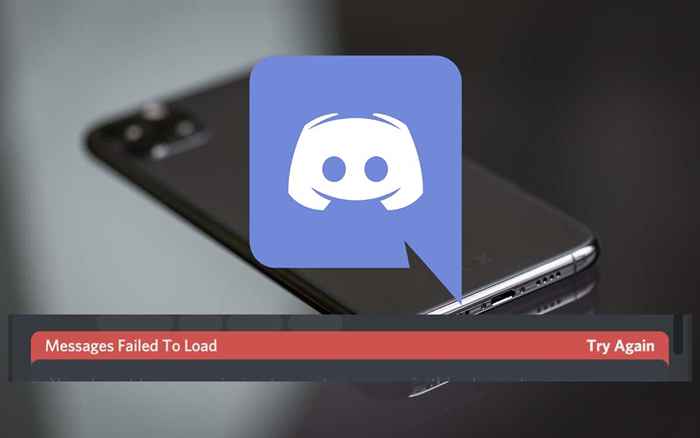
- 2106
- 73
- Arnold Murray
Discord tem problemas para carregar mensagens no seu telefone ou desktop? Vamos mostrar a você por que isso acontece e o que você pode fazer para consertar a discórdia.
Se a discórdia exibir um erro de "mensagens falhou em carregar", há algumas razões possíveis pelas quais isso pode estar acontecendo. Por exemplo, interrupções no servidor, desacelerações da Internet, corrupção de cache, etc., são razões plausíveis.
Índice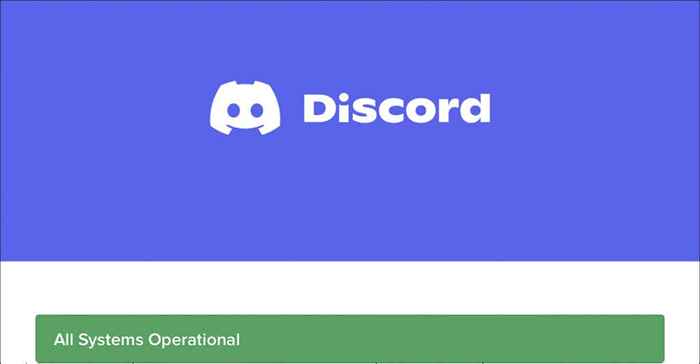
Se parecer haver problemas do lado do servidor para outros usuários e jogadores da discórdia, você deve esperar até que todos os sistemas voltem online. Caso contrário, siga em frente com o resto das correções.
2. Verifique a sua conexão com a internet
O problema de carregamento de mensagens da discórdia pode estar relacionado à sua conexão com a Internet. Se outros aplicativos e programas também tiverem problemas para se conectar à Internet, tente estas correções:
- Se você usar a discórdia em um dispositivo móvel, tente ativar o modo de avião ligado e desativado.
- Libere e renove o arrendamento de IP para o seu dispositivo de desktop.
- Se o problema persistir, reinicie ou retenha seu roteador suave.
- Lite o DNS (cache do sistema de nomes de domínio para forçar seu celular ou desktop para resolver os endereços IP da Discord.
- Conecte -se a uma rede sem fio diferente, se possível. Em dispositivos móveis, tente mudar de Wi-Fi para Celular ou Vice-Versa.
Aprenda o que mais você pode fazer para solucionar uma rede Wi-Fi lenta ou celular.
3. Alternar canais de texto
Alguns servidores Discord têm vários canais de texto. Mudar para um canal diferente e novamente pode levar a discórdia a recarregar novas mensagens.
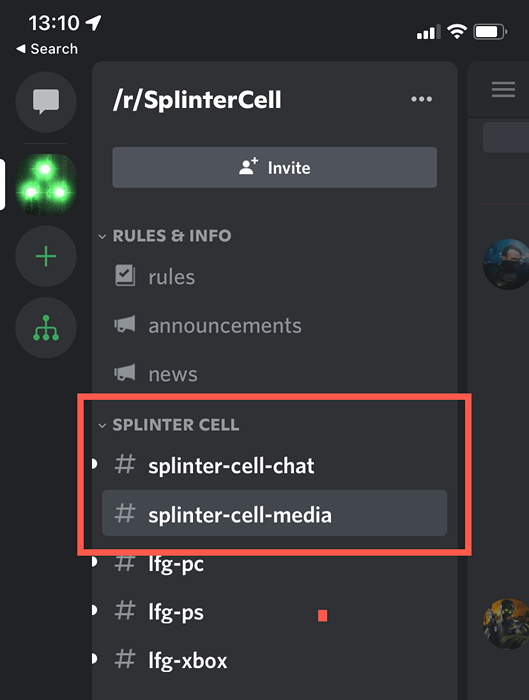
4. Marque o canal de texto como lida
Marcar um canal de texto como lida é outra correção rápida que pode ajudar a resolver problemas de carregamento de mensagens em discórdia. Para fazer isso, clique com o botão direito do mouse ou pressione o canal problemático e selecione Mark como lido.
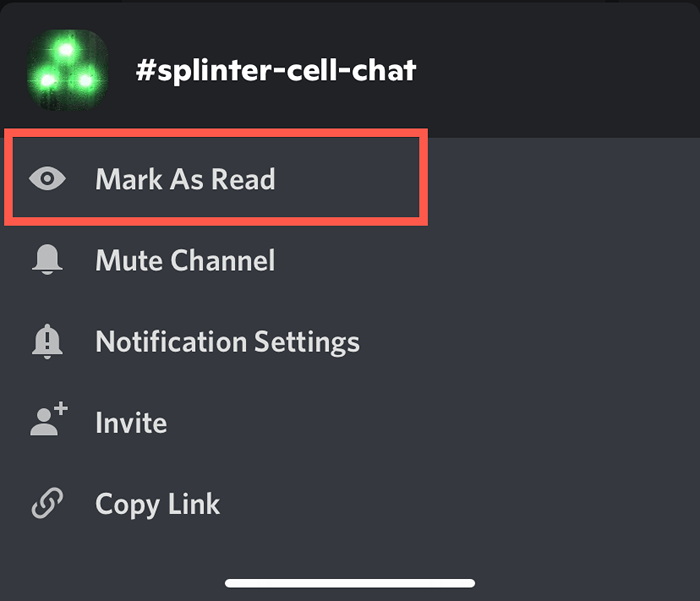
5. Força e relançar a discórdia
A correção a seguir envolve a força e relançando o aplicativo Discord em seu celular ou desktop. No iOS e Android, comece trazendo o comutador de aplicativos. Em seguida, localize e remova o cartão Discord, volte para a tela inicial e toque no ícone Discord.
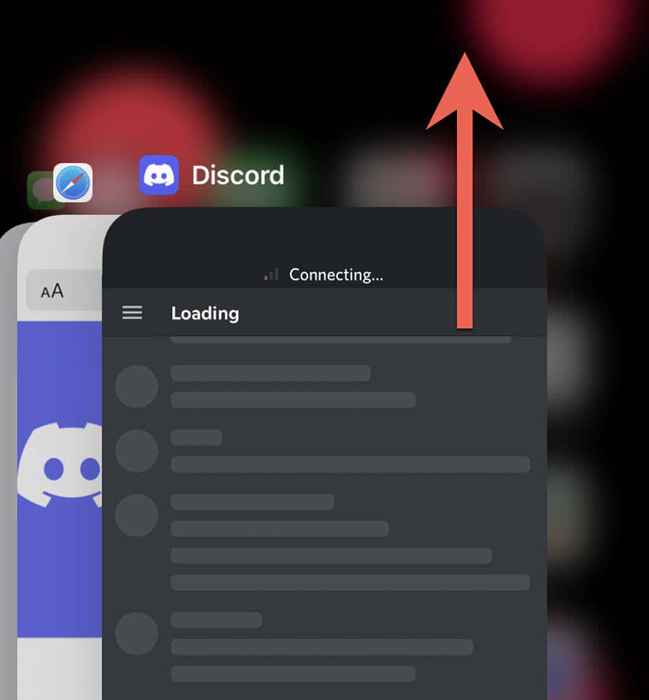
Nos dispositivos de desktop, desligar o aplicativo usando o gerenciador de tarefas ou o monitor de atividades antes de reiniciar a discórdia novamente.
- Windows: Pressione Ctrl + Shift + ESC para abrir o gerente de tarefas. Em seguida, selecione mais detalhes, localize todos os processos relacionados à discórdia e escolha a tarefa final.
- Mac: Abra o Launchpad e selecione OUTRO. Em seguida, localize e pare todos os processos de discórdia.
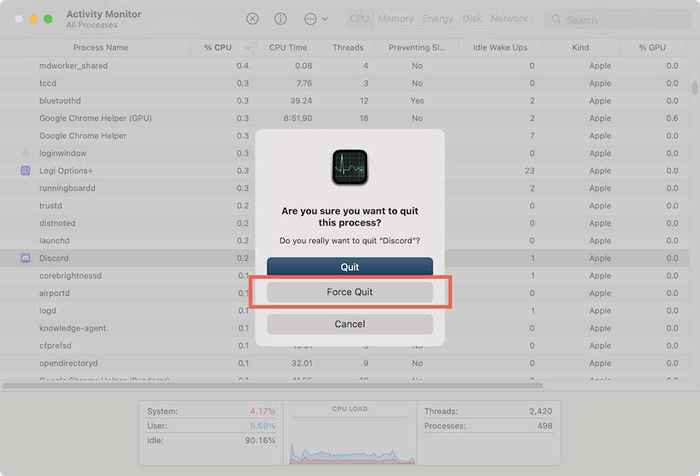
6. Espere uma hora e tente novamente
Você fez qualquer coisa para quebrar as regras em um servidor de discórdia? Nesse caso, você pode estar sob uma proibição, impedindo que você interaja com os canais do servidor por até uma hora.
Por exemplo, reações de spam e copiar muitas mensagens em um curto período de tempo podem facilmente desencadear uma proibição automática de API que dura até uma hora. Consulte o Wiki Discord para obter mais detalhes.
7. Faça logout e entre
Saiber e voltar à discórdia geralmente leva o aplicativo a baixar mensagens presas novamente. Para fazer isso, selecione o ícone de perfil/configurações na parte inferior da tela e selecione Log Out.
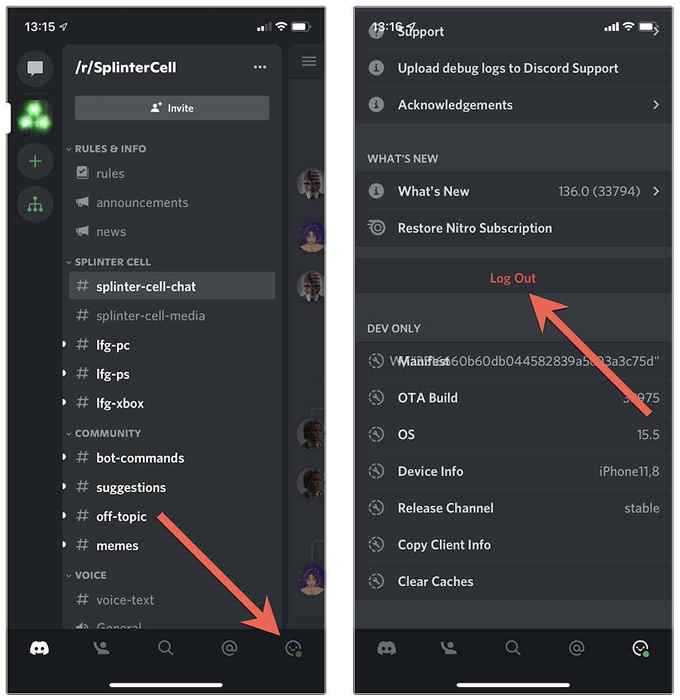
Depois de fazer isso, Force-Quit e relança o aplicativo, depois faça login com suas credenciais de conta Discord.
8. Atualizar discórdia ou navegador
Atualizar a discórdia para sua versão mais recente é uma maneira fantástica de corrigir problemas persistentes com o aplicativo. Em dispositivos móveis, vá até a Play Store ou App Store, procure discórdia e toque na atualização.
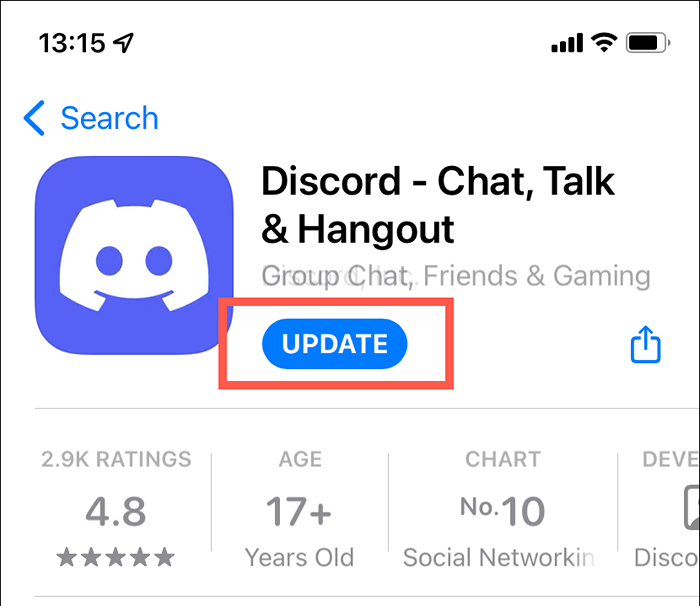
Clique com o botão direito do mouse no ícone Discord na bandeja do sistema no Windows e selecione Verifique se há atualizações. Escolha Discord> Verifique se há atualizações na barra de menus no mac.
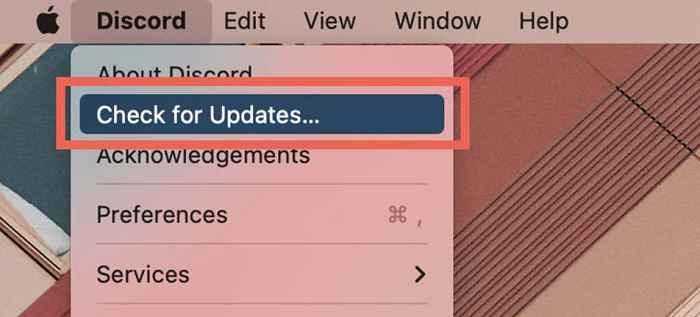
Tente atualizar seu navegador da web se o problema ocorrer enquanto estiver usando a versão da Web do Discord. Veja como atualizar o Chrome ou qualquer outro navegador no Windows e MacOS.
9. Limpe o cache do discórdia
Um cache de aplicativo corrupto é outra razão pela qual a discórdia não carrega suas mensagens. Limpá-lo forçará o aplicativo a baixar os dados dos servidores.
Cache claro de discórdia no Android
1. Abra o aplicativo Configurações e selecione aplicativos> Veja todos os aplicativos.
2. Toque em discórdia.
3. Toque em armazenamento e cache> cache transparente.
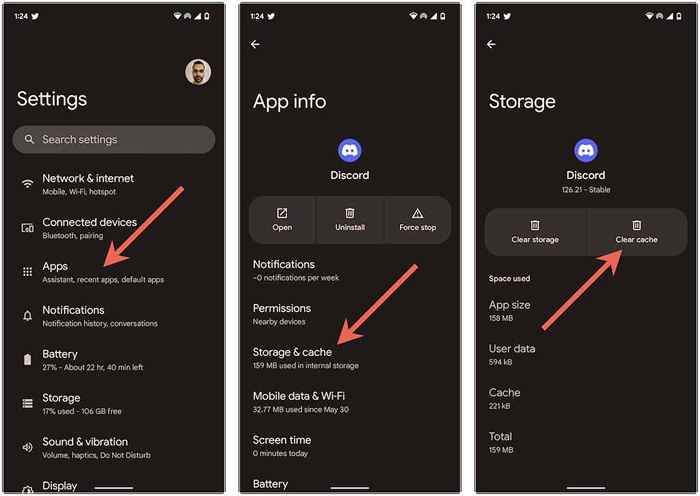
Cache de discórdia limpa no iPhone e iPad
Selecione o ícone do perfil na parte inferior direita da tela. Em seguida, role para baixo e toque em caches claros.
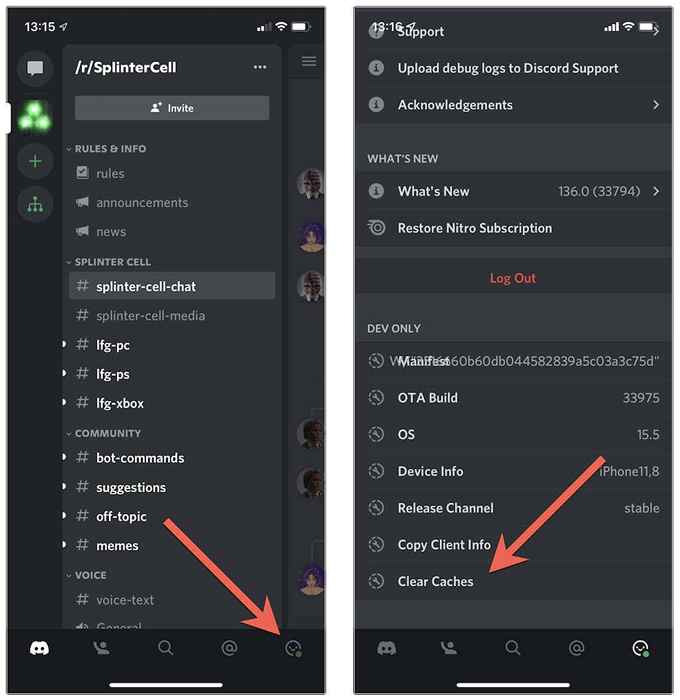
Cache claro de discórdia no Windows e Mac
1. Pressione Windows + R para abrir uma caixa de corrida. No Mac, Open Finder e selecione CMD + Shift + G.
2. Tipo %AppData %/discórdia e pressione Enter. No Mac, tipo ~/biblioteca/suporte de aplicativo/discord/em vez disso.
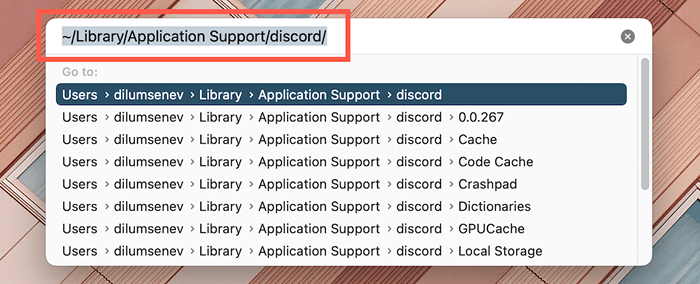
3. Exclua as pastas de cache do código, cache da GPU e cache.
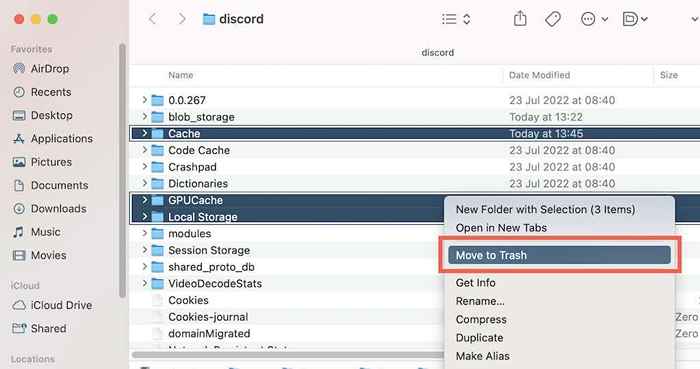
Se você usar a versão da Web do Discord, tente excluir o cache do navegador. Veja como limpar qualquer cache do navegador no Windows e Mac.
10. Use uma rede privada virtual
Uma VPN (rede privada virtual) é a melhor maneira de contornar os problemas de carregamento de mensagens causados por restrições geográficas ou endereços IP proibidos. Aprenda sobre as melhores VPNs para celular ou desktop.
11. Remova e reinstale a discórdia
Se nenhuma das correções acima funcionar, você deve remover e reinstalar a discórdia. Isso deve redefinir quaisquer permissões de aplicativos conflitantes ou outras configurações que impeçam o aplicativo de carregar mensagens.
Dependendo da sua plataforma, veja como remover a discórdia.
- iPhone & iPad: Abra o aplicativo Configurações, vá para Geral> iPhone/iPad Storage> Discord e toque no aplicativo Excluir.
- Android: abra o aplicativo de configurações, selecione Aplicativos> Discord e toque em desinstalar.
- Windows: Clique com o botão direito do mouse no botão Iniciar, escolha aplicativos e recursos e selecione Discord> desinstalar.
- Mac: Open Finder, visite a pasta de aplicativos e arraste a discórdia para o lixo.
Siga isso ao RedOwnloading Discord através da App Store, Play Store ou Discord Site.
O erro de “Mensagens de Discord não carregou” corrigido
Os problemas de carregamento de mensagens da discórdia geralmente são fáceis de resolver. No entanto, se o problema persistir, entre em contato com um moderador de servidor para obter ajuda. Entre em contato com a equipe de suporte do Discord se o problema não estiver limitado a um servidor específico.
- « 4 Melhores maneiras de gravar tela no Windows 11
- 8 maneiras de corrigir o erro “Você não tem permissão para salvar neste local” no Windows »

